|
SPARKLING CHRISTMAS


Merci Gerrie pour la permission de traduire tes tutoriels.
Ici vous pouvez trouver l'original de ce tutoriel.

Le tutoriel a été réalisé avec Corel2018 et traduit avec CorelX7, mais il peut également être exécuté avec les autres versions.
Suivant la version utilisée, vous pouvez obtenir des résultats différents.
Depuis la version X4, la fonction Image>Miroir a été remplacée par Image>Renverser horizontalement,
et Image>Renverser avec Image>Renverser verticalement.
Dans les versions X5 et X6, les fonctions ont été améliorées par la mise à disposition du menu Objets.
Avec la nouvelle version X7 nous avons encore Miroir et Renverser, mais avec nouvelles différences.
Consulter, si vouz voulez, mes notes ici
Certaines dénominations ont changées entre les versions de PSP.
Les plus frequentes différences:

traduction en italien ici
Vos versions ici

Nécessaire pour réaliser ce tutoriel:
Matériel ici
Merci: pour les tubes Maelle, pour les masques Ildiko et Occhiblu.
(dans cette page vous trouvez les liens aux sites des tubers.
Modules Externes.
consulter, si nécessaire, ma section de filtre ici
Filters Unlimited 2.0 ici
Alien Skin Eye Candy 5 Impact - Glass ici
VDL Adrenaline - Snowflakes ici
Mehdi - Sorting Tiles ici
Italian Editors Effect - Effetto Fantasma ici
Nik Software - Color Efex Pro ici
Filtres Italian Editors peuvent être utilisés seuls ou importés dans Filters Unlimited.
voir comment le faire ici).
Si un filtre est fourni avec cette icône,  on est obligé à l'importer dans Unlimited on est obligé à l'importer dans Unlimited
Animation Shop ici

Si vous voulez utiliser vos propres couleurs, n'hésitez pas à changer le mode et l'opacité des calques
Placer le preset  dans le dossier du filtre Alien Skin Eye Candy 5 Impact>Settings>Glass. dans le dossier du filtre Alien Skin Eye Candy 5 Impact>Settings>Glass.
En cliquant sur le preset une ou deux fois (selon vos réglages) automatiquement il se placera directement dans le dossier Settings de Alien Skin Eye Candy.
pourquoi un ou deux clic voir ici
Ouvrir les masques dans PSP et les minimiser avec le reste du matériel.
1. Placer en avant plan la couleur #bec5b7,
et en arrière plan la couleur #7f8873.

2. Ouvrir Alfa Sparkling Christmas Gerrie.
Shift+D sur le clavier pour faire une copie.

Fermer l'original.
La copie, qui sera la base de votre travail, n'est pas vide, mais contient une sélection enregistrée sur le canal alpha.
Remplir  l'image transparente avec la couleur d'arrière plan. l'image transparente avec la couleur d'arrière plan.
3. Sélections>Sélectionner tout.
Ouvrir le tube maelledreams-occasion10, effacer le watermark et Édition>Copier.
Minimiser le tube.
Revenir sur votre travail et Édition>Coller dans la sélection.
Sélections>Désélectionner tout.
4. Effets>Effets d'image>Mosaïque sans jointures, par défaut.

5. Réglage>Flou>Flou gaussien - rayon 10.

6. Effets>Modules Externes>Mehdi - Sorting Tiles.

7. Effets>Modules Externes>italian Editors Effect - Effetto Fantasma.

8. Calques>Nouveau calque raster.
Placer en avant plan la couleur blanche #ffffff.
Remplir  le calque avec la couleur blanche #ffffff. le calque avec la couleur blanche #ffffff.
9. Calques>Nouveau calque de masque>A partir d'une image.
Ouvrir le menu deroulant sous la fenêtre d'origine et vous verrez la liste des images ouvertes.
Sélectionner le masque OBG_MASK_46.

Calques>Fusionner>Fusionner le groupe.
10. Calques>Nouveau calque raster.
Remplir  le calque avec la couleur blanche #ffffff. le calque avec la couleur blanche #ffffff.
11. Calques>Nouveau calque de masque>A partir d'une image.
Ouvrir le menu deroulant sous la fenêtre d'origine
et sélectionner le masque ildiko_design_mask_&_own_2016 (6).

Calques>Fusionner>Fusionner le groupe.
12. Ouvrir le tube Element Gerrie et Édition>Copier.
Revenir sur votre travail et Édition>Coller comme nouveau calque.
13. Effets>Effets d'image>Décalage.

14. Calques>Nouveau calque raster.
Sélections>Charger/Enregistrer une sélection>Charger à partir d'un canal alpha.
La sélection selectie 1 est déjà disponible.
On doit seulement cliquer sur Charger.

15. Remplir  la sélection avec une couleur à choix. la sélection avec une couleur à choix.
16. Réglage>Ajouter/Supprimer du bruit>Ajouter du bruit.

Sélections>Désélectionner tout.
17. Effets>Modules Externes>Alien Skin Eye Candy 5 Impact - Glass.
Sélectionner le preset Magnifique-Kerst 2017 et ok.

19. Image>Ajouter des bordures, 1 pixel, symétrique, couleur d'arrière plan.
Image>Ajouter des bordures, 10 pixels, symétrique, couleur blanche #ffffff.
Image>Ajouter des bordures, 3 pixels, symétrique, couleur d'arrière plan.
20. Sélections>Sélectionner tout.
Image>Ajouter des bordures, 30 pixels, symétrique, couleur blanche #ffffff.
Effets>Effets 3D>Ombre portée, couleur noire.

Sélections>Désélectionner tout.
21. Image>Ajouter des bordures, 1 pixel, symétrique, couleur d'arrière plan.
Image>Ajouter des bordures, symétrique décoché, couleur blanche #ffffff.

22. Ouvrir le tube wordart - Édition>Copier.
Revenir sur votre travail et Édition>Coller comme nouveau calque.
Positionner  le wordart à votre convenance. le wordart à votre convenance.
Effets>Effets 3D>Ombre portée, à choix.
23. Signer votre travail sur un nouveau calque.
24. Image>Ajouter des bordures, 1 pixel, symétrique, couleur d'arrière plan.
25. Activer à nouveau le tube de Maelle Occasion10 - Édition>Copier.
Revenir sur votre travail et Édition>Coller comme nouveau calque.
Image>Redimensionner, 1 fois à 80% et 1 fois à 90%, redimensionner tous les calques décoché.
Déplacer  le tube en bas à droite, voir mon exemple. le tube en bas à droite, voir mon exemple.
26. Calques>Fusionner>Tous.
27. Effets>Modules Externes>Nik Software - Color Efex Pro - Tonal Contrast et ok.

28. Activer l'outil Sélection au lasso 

Sélectionner la boule comme ci-dessous

29. Effets>Modules Externes>VDL Adrenaline - Snowflakes
si vous utilisez la nouvelle version de ce filtre (le résultat ne change pas):
Effets>Modules Externes>VanDerLee - Snowflakes
 
Sélections>Désélectionner tout.
30. Édition>Copier.
Ouvrir Animation Shop et Édition>Coller>Coller comme nouvelle animation.
31. Revenir sur Psp.
Édition>Annuler Désélectionner tout.
Édition>Annuler Snowflakes.
Répéter l'effet Snowflakes, Random Seed à 1944 et ok.

Sélections>Désélectionner tout.
32. Édition>Copier.
Revenir sur Animation Shop et Édition>Coller>Coller après l'image active.
33. Revenir sur Psp.
Édition>Annuler Désélectionner tout.
Édition>Annuler Snowflakes.
Répéter l'effet Snowflakes, Random Seed à 3144 et ok.

Sélections>Désélectionner tout.
34. Édition>Copier.
Revenir sur Animation Shop et Édition>Coller>Coller après l'image active.
35. Édition>Sélectionner tout.
Animation>Propriétés de l'animation et régler la durée à 15.

36. Animation>Redimensionner l'animation, à votre convenance.
Contrôler le résultat en cliquant sur Visualiser 
et enregistrer en gif.
Le tube ce cette version est de Isa
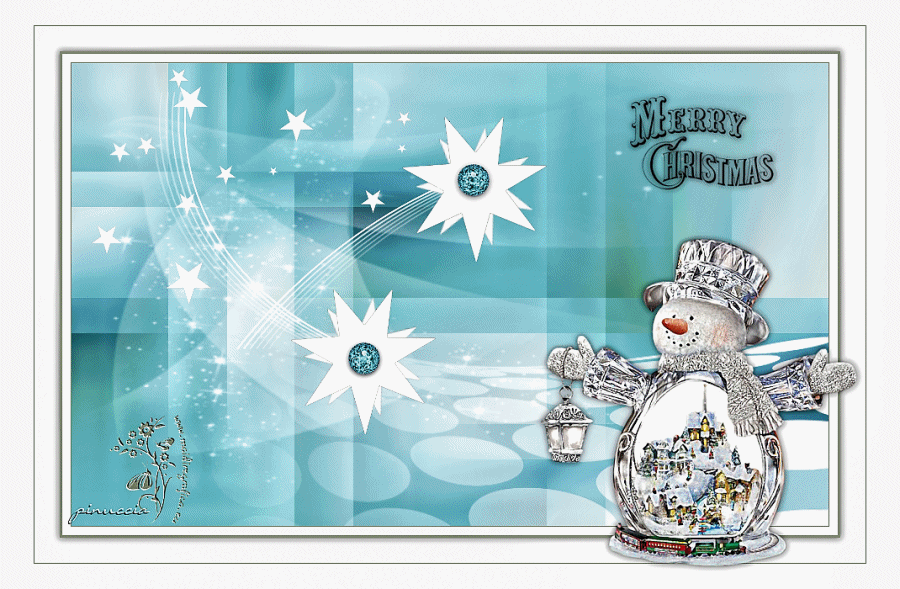

Vous pouvez m'écrire pour n'importe quel problème, ou doute, ou si vous trouvez un link modifié,
ou seulement pour me dire que ce tutoriel vous a plu.
30 Novembre 2017
|



